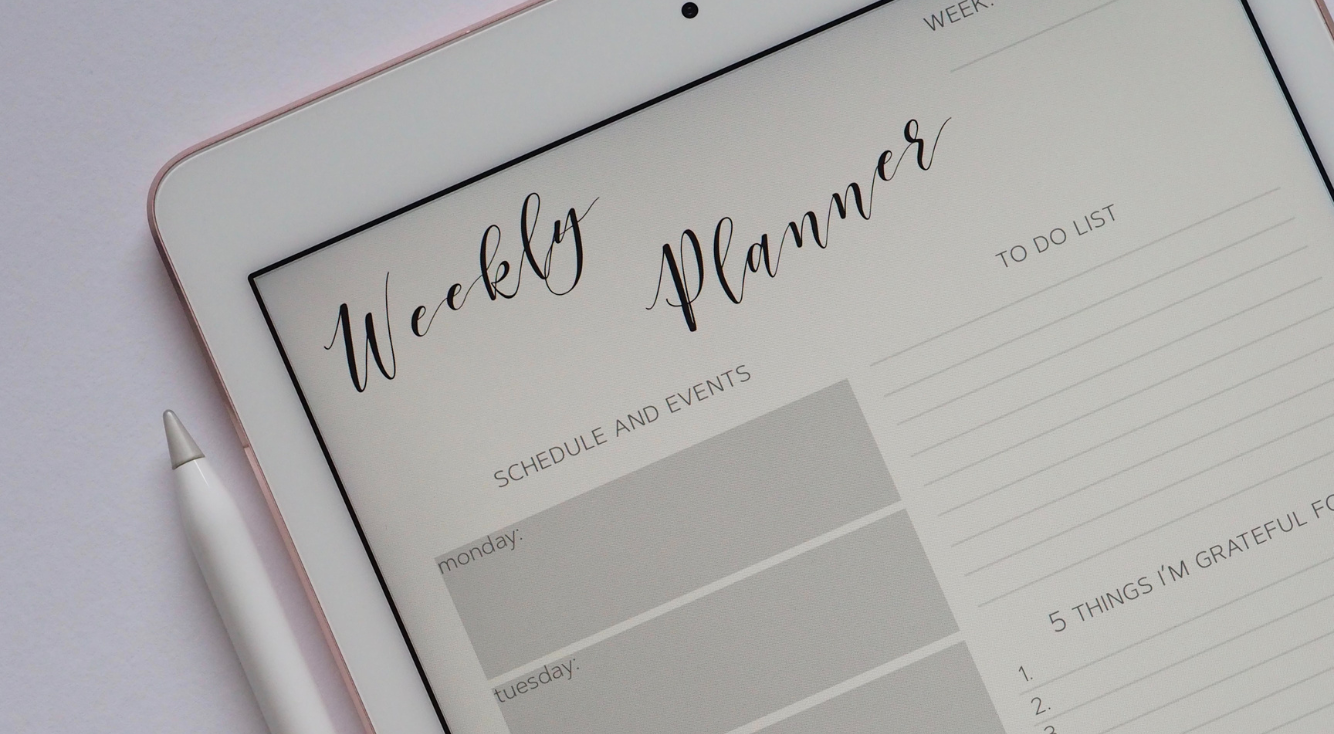
【Google フォト】ロックされたフォルダとは?非表示にする方法
Contents[OPEN]
- 1【Google フォト】ロックされたフォルダとは?
- 2【Google フォト】ロックされたフォルダの作り方
- 3【Google フォト】ロックされたフォルダに写真・画像を保存する
- 3.1ロックされたフォルダに写真・画像を移動する方法
- 3.2ゴミ箱のデータは復元してから保存できる
- 3.3【Pixel 3 以降】撮影した写真をロックされたフォルダに保存する
- 3.4保存内容は「ユーティリティ」から見る
- 4【Google フォト】ロックされたフォルダでできること
- 5【Google フォト】ロックされたフォルダでできないこと
- 6【Google フォト】ロックされたフォルダの注意点
- 6.1アプリのアンインストールでデータが消える
- 6.2スマホの初期化でデータが消える
- 6.3思い出・写真プリントの注文で非表示になる
- 6.4Chromecast・Google スマート ディスプレイから非表示になる
- 6.5ロックされたフォルダから出すとバックアップの対象になる
- 6.6ロックされたフォルダに保存すると撮影日時が分からなくなる
- 7Google フォトの「ロックされたフォルダ」を使いこなそう!
思い出・写真プリントの注文で非表示になる
3つ目は、思い出・写真プリントの注文で、フォルダ内の写真は非表示扱いになることです。
フォルダの仕様なので、決してエラーではありません。
Chromecast・Google スマート ディスプレイから非表示になる
4つ目は、ChromecastやGoogle スマートディスプレイで非表示になるという点です。
Google フォトにアップロードした写真は、フォトフレームのようにスマートディスプレイに表示できますが、一方でアルバムの中にプライベートな写真が混在する方には便利です。
ロックされたフォルダから出すとバックアップの対象になる
5つ目は、「ロックされたフォルダ」から戻すことで、バックアップ対象に変更されるという点です。
機種変更前や端末初期化前にこの操作をすることで、消失を防げます。
ただし、通常に戻り、一覧に表示されてしまうので、慎重に判断してください。
ロックされたフォルダに保存すると撮影日時が分からなくなる
6つ目は、撮影日時がわからなくなることです。
アルバムのように日付の括りでデータを管理したい方には少しデメリットに感じるかもしれません。
ファイルの名称を変更して日付を書き加えるのも良いでしょう。
Google フォトの「ロックされたフォルダ」を使いこなそう!
今回は、Google フォトで利用できる「ロックされたフォルダ」について、機能の概要や使い方、注意点を解説してきました。
通常のフォトアルバムとの違いをよく理解したうえで使い分けましょう!